iPhone/iPad에서 TV로 화면 미러링을 수행하는 방법
게시 됨: 2019-11-25사진, 비디오 및 기타 시각적인 항목을 과시하고 싶을 때 iPhone 및 iPad의 작은 화면은 실제로 잘리지 않습니다. 화면이 너무 작아 한 번에 2명 이상이 시각적 콘텐츠를 볼 수 없습니다. 이것은 완전한 경험을 망칩니다.
다행히도 이 문제는 iPhone 또는 iPad를 큰 화면으로 미러링하여 해결할 수 있습니다.
여기에서는 iPhone 또는 iPad를 Samsung 및 기타 TV에 연결하는 방법을 설명합니다. 이전 기사에서 우리는 이미 TV에서 Windows 10 화면을 미러링하는 방법에 대해 논의했습니다.
iPhone 또는 iPad의 화면 미러링이란 무엇입니까?
Screen Mirroring은 이름에서 알 수 있듯이 미러링 장치 디스플레이입니다. 영상 출력을 지원하지 않는 앱을 위한 기능입니다. 즉, HDTV를 디스플레이로 사용하여 게임, Facebook 업데이트, 웹 검색 등과 같이 iPhone 또는 iPad에서 무엇이든 할 수 있습니다. 때로는 화면 미러링을 디스플레이 미러링이라고도 합니다.
화면 미러링이 작동하도록 하려면 iPhone 또는 iPad를 HDTV에 연결해야 합니다. 이를 위해 Apple TV를 사용하거나 HDMI 어댑터와 같은 Digital AV 어댑터를 사용할 수 있습니다.
Apple TV 사용의 이점은 iPhone 또는 iPad를 무선으로 연결할 수 있다는 것입니다. 이를 위해 AirPlay를 사용합니다.
AirPlay는 무엇이며 iPhone 화면 미러링에 어떤 도움이 됩니까?
AirPlay는 장치 간에 오디오 및 비디오를 무선으로 공유하기 위해 Apple에서 제공하는 방법입니다. Apple TV를 화면 미러링에 사용하는 경우 iPhone 또는 iPad AirPlay가 사용됩니다. AirPlay를 설정하려면 iOS가 내장되어 있으므로 특별한 장비가 필요하지 않습니다. 이것은 특별한 설정 없이 기기가 AirPlay를 사용할 준비가 되었음을 의미합니다.
Airplay를 사용하여 iPhone 또는 iPad를 어떻게 미러링합니까?
iPhone 또는 iPad를 미러링하는 방법을 배우기 전에 장치가 요구 사항을 충족하는지 확인하십시오.
AirPlay 시스템 요구 사항:
- iOS 11.4 이상이 설치된 iPhone, iPad 또는 iPod touch
- tvOS 11.4 이상이 설치된 Apple TV 4K 또는 Apple TV HD2
- iOS 11.4 이상이 설치된 HomePod
- iTunes 12.8 이상이 설치된 Mac 또는 PC
- macOS Catalina가 설치된 Mac
- 최신 펌웨어 업데이트로 AirPort Express 802.11n(2세대)의 오디오 출력 포트에 연결된 스피커
- 레이블이 있는 AirPlay 2 호환 스마트 TV1:
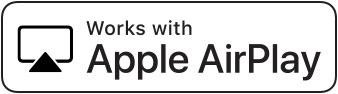
- 스피커 포장에 "Works with Apple AirPlay"라고 표시된 스피커 및 수신기3
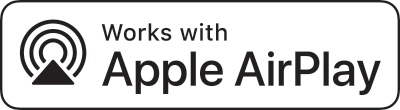
이제 기기가 호환되는지 여부를 알았으므로 iPhone 또는 iPad를 미러링하는 방법을 알아보겠습니다.
1. 먼저 Apple TV와 iOS 기기가 동일한 Wi-Fi에 연결되어 있는지 확인합니다.
2. 위로 스와이프하여 제어 센터를 엽니다.
3. AirPlay 미러링 버튼을 누르고 목록에서 Apple TV를 선택합니다.
4. iOS 기기에서 페어링을 위해 Apple TV에 표시되는 4자리 코드를 입력하라는 메시지가 표시되면. 이 작업은 한 번만 수행해야 합니다.
AirPlay를 통한 화면 미러링을 위해 장치가 연결되지 않습니다.
장치를 연결 해제하려면 1-3 단계를 따르고 AirPlay 미러링 끄기를 선택하고 누릅니다.
참고: 각 비디오 및 오디오 앱에 대해 미러링할 필요가 없을 수도 있습니다. 대신 재생 중에 AirPlay를 탭하여 TV에서 콘텐츠를 볼 수 있습니다.
그렇다면 Apple TV가 없다면 어떻게 될까요? 물건 화면을 미러링하는 데 그렇게 많은 돈을 쓸 필요가 없으니 걱정하지 마십시오. 삼성 스마트 TV가 있으면 화면 미러링을 할 수 있습니다.
이를 위해서는 Mirror for Samsung TV 앱을 설치하기만 하면 됩니다. 설치가 완료되면 아래 단계에 따라 iPhone을 Samsung TV로 미러링합니다.
iPhone을 Samsung TV로 미러링하는 단계
1. iPhone과 Samsung TV가 동일한 Wi-Fi에 연결되어 있는지 확인합니다.

2. Samsung TV 앱용 미러를 실행합니다.
3. TV를 선택하고 Samsung TV 미러링을 선택하세요.
4. 장치를 연결할 것인지 묻는 메시지가 Samsung TV에 표시되지 않습니다. TV 리모컨을 사용하여 허용 옵션을 선택하고 확인/선택 버튼을 누릅니다. 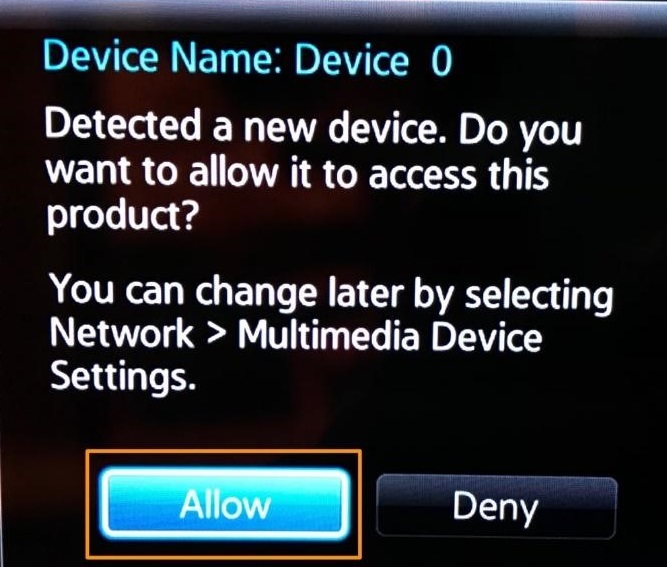
5. 푸시 알림을 허용하려면.
이제 삼성 TV에서 iPhone 또는 iPad 화면을 볼 수 있습니다.
참고: Samsung TV에서 iPhone 화면 미러링을 중지하려면 화면 상단의 빨간색 막대를 누르고 방송 중지를 누르기만 하면 됩니다.
화면 미러링이 중지되었음을 확인하는 알림을 받게 됩니다.
위의 두 가지 방법 중 하나를 사용하여 iPhone 또는 iPad를 미러링할 수 있습니다. 그러나 Samsung TV 또는 Apple TV가 없는 경우 HDMI 케이블을 사용할 수 있습니다.
앱을 사용하여 iPhone을 TV로 전송하는 방법은 무엇입니까?
스마트 TV가 iPhone에 대한 내장 지원을 제공하는 경우 AirPlay 옵션을 찾을 수 있습니다. 이 옵션을 사용하여 iPhone을 스마트 TV에 연결할 수 있습니다.
TV에서 AirPlay 옵션을 제공하지 않는 경우 타사 DLNA(Digital Living Network Alliance) 앱을 사용하는 것이 최상의 솔루션 중 하나입니다. 이러한 앱은 DRM(디지털 권한 관리)이 없는 비디오 및 음악 콘텐츠를 재생하도록 설계되었습니다.
McPlayer, Nero Streaming Player, TV용 UPnP/DLNA Streamer와 같은 DLNA 앱을 사용하여 iPhone을 TV로 미러링할 수 있습니다. 구독을 구입하기 전에 이러한 앱의 무료 버전을 사용해 다양한 기능을 탐색할 수 있습니다.
화면 미러링을 위해 HDMI 케이블로 iPhone 또는 iPad 연결
이 방법은 유선이지만 iPhone을 미러링하는 가장 간단한 방법입니다. iPhone 5 이상, 4세대 iPad 이상을 사용하는 경우 Apple의 Lightning Digital AV 어댑터를 사용할 수 있습니다.
연결하려면 HDMI 케이블을 TV에 연결하고 다른 쪽 끝을 iOS 기기에 연결하기만 하면 됩니다. TV를 적절한 입력으로 설정했는지 확인하십시오. iOS 기기의 배터리가 소모되는 것을 방지하기 위해 충전기를 연결할 수도 있습니다.
자주하는 질문
스마트 TV에서 iPhone을 미러링하려면 어떻게 해야 합니까?
예, Apple TV 스트리밍 장비 또는 AIrPlay 2 호환 스마트 TV를 사용하여 iPhone에서 TV로 화면 미러링을 시도할 수 있습니다. 그 외에도 DLNA 앱을 사용하여 iPhone 화면을 큰 TV 화면으로 전송할 수도 있습니다. 또한 Chromecast를 사용하여 iPhone을 TV로 전송하여 좋아하는 콘텐츠를 볼 수도 있습니다.
iPhone을 TV로 미러링하는 최고의 앱은 무엇입니까?
Apple의 AIrPlay 또는 AirPlay 2 무선 프로토콜을 사용하여 iPhone을 TV로 화면 미러링할 수 있습니다. 또한 타사 DLNA(Digital Living Network Alliance) 앱을 사용해 iPhone을 TV로 미러링할 수도 있습니다. 이 앱을 사용해 DRM(디지털 권한 관리)에서 무료로 좋아하는 콘텐츠에 액세스할 수 있습니다.
AirPlay를 사용하여 iPhone을 Apple TV로 전송하는 방법은 무엇입니까?
iPhone을 Tv에 무선으로 미러링하려는 경우 AIrPlay를 사용하여 연결해 보십시오. AirPlay를 사용하여 iPhone을 TV로 전송하려면 다음 단계를 따르십시오.
- 동일한 Wi-Fi 네트워크에서 iPhone과 Apple TV를 연결합니다.
- 제어 센터를 열고 Screen Mirroring 버튼을 누릅니다.
- 목록에서 Apple TV를 선택합니다.
- 메시지가 표시되면 암호를 입력합니다.
화면 미러링 앱을 사용해도 안전한가요?
Apple의 AIrPlay 또는 AirPlay 2 무선 프로토콜을 사용하여 iPhone을 TV로 화면 미러링하여 즉각적이고 효과적인 결과를 얻을 수 있습니다. 그 외에도 TV에서 좋아하는 콘텐츠를 시청하는 데 도움이 되는 DLNA 앱을 찾을 수도 있습니다. 이러한 앱은 사용하기에 완전히 안전하며 많은 콘텐츠를 탐색할 수 있는 고급 기능을 제공합니다.
이 간단한 단계를 사용하면 iPhone을 Samsung TV, Apple TV 또는 다른 TV에 미러링하는 iPhone을 쉽게 미러링할 수 있습니다. 이 단계가 도움이 될 것입니다. 그것에 대해 어떻게 생각하는지 알려주고 의견에 피드백을 공유하십시오.
우리를 따라 오세요:
